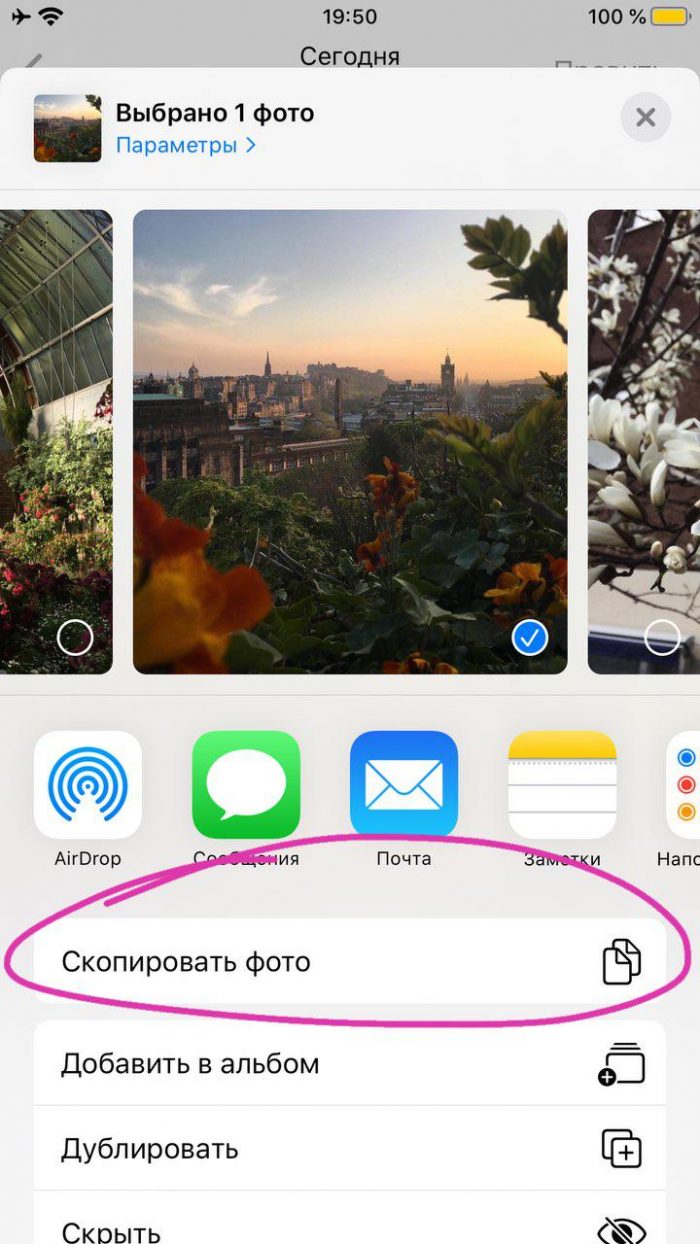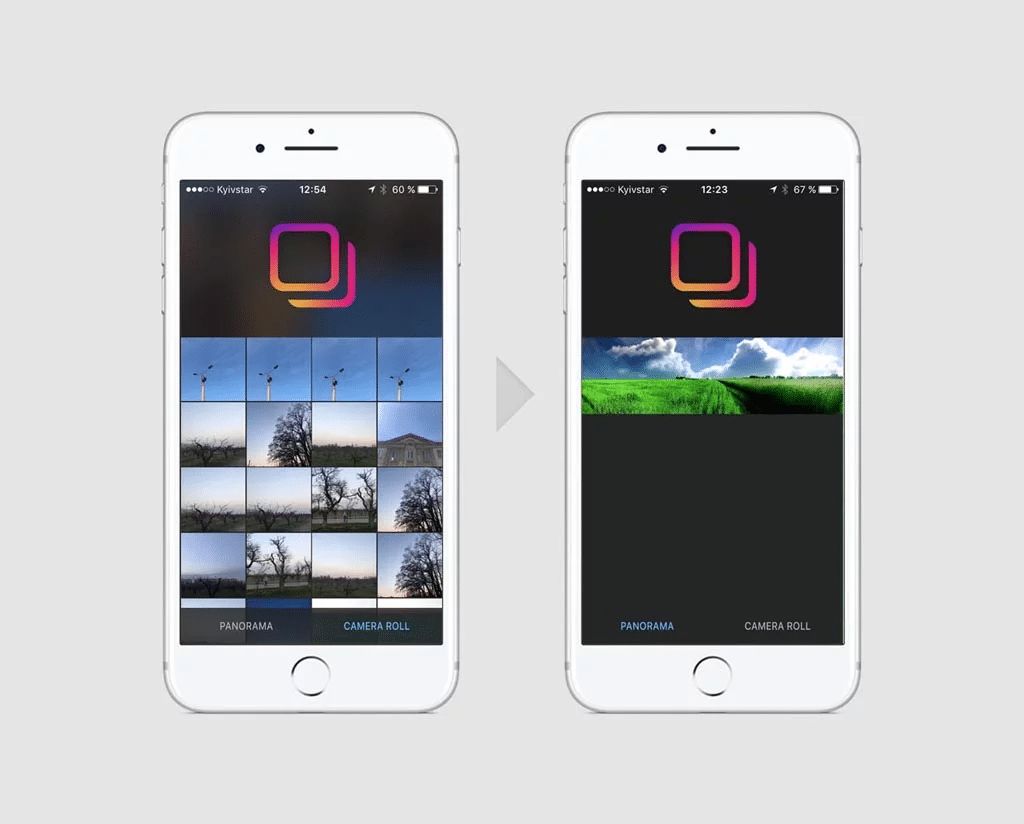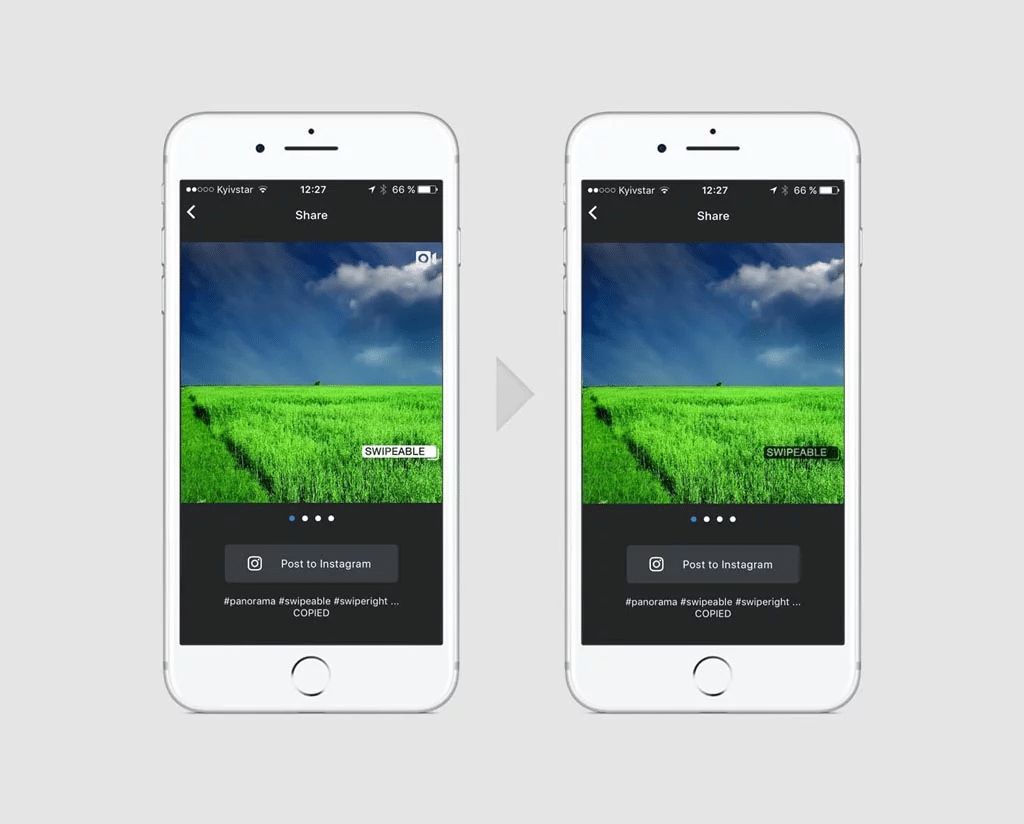Как создать мозаику в Instagram
Что за мозаика?
Только взгляните, что вытворяют со своими аккаунтами, например, @micahnotfound или @c.syresmith. Вы сможете сделать так же.
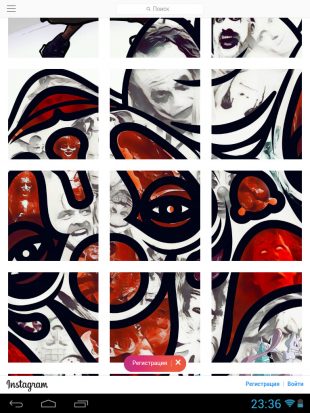
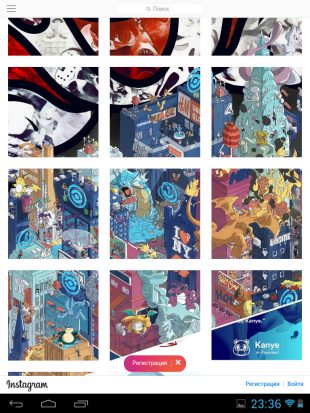
Как сделать?
Десктопные редакторы
Разрезать фотографию на равные части можно в любом графическом редакторе, таком как Photoshop или GIMP. Просто откройте фотографию в редакторе, разделите её на равные квадратные части и сохраните каждую часть в отдельный файл.
Photoshop
В меню «Просмотр» выберите «Показать» → «Сетку». Зайдите в меню «Редактирование» и откройте «Установки» → «Направляющие, сетка и фрагменты».
Вы можете разделить изображение на части в зависимости от того, какую панораму хотите создать. Просто введите нужное значение в поле «Внутреннее деление на».
Теперь, когда ваше изображение разделено на части, выделите и скопируйте нужные фрагменты в отдельные файл.
GIMP
Зайдите в меню «Вид» и включите опции «Показывать сетку» и «Прилипать к сетке». Затем щёлкните на «Изображение», выберите «Настроить сетку» и разделите изображение на части.
Выделяйте части изображения одну за другой, копируйте и сохраняйте в отдельные файлы с помощью «Файл» → «Создать» → «Из буфера обмена». Используйте горячие клавиши Ctrl + C и Shift + Ctrl + V, чтобы ускорить процесс.
Веб-сервисы
Разделить фотографию на равные части можно с помощью веб-сервисов, таких как Griddrawingtool.com и Imgonline.com. Это быстрее и проще.
Когда изображение разрезано, можно приступать к загрузке. Просто помните, что правый нижний фрагмент фотографии нужно загружать первым, а левый верхний — последним.
Мобильные приложения
Существует большое количество мобильных приложений, которые создают и загружают мозаики в Instagram. С ними вам не придётся утруждаться работой в графических редакторах.
iOS
Grid-it
Это приложение умеет разрезать на части сделанные вами фотографии или изображения в вашей галерее. Правда, загружать фрагменты в Instagram придётся по одному.

Цена: Бесплатно
Ещё одно приложение для разделения фотографий на части. Вам не нужно будет сохранять каждый фрагмент отдельно, поскольку в приложение встроена возможность отправлять фрагменты сразу в Instagram. Вы можете выбирать для фрагментов цвета и градиенты, чтобы разнообразить свою мозаику.
 Разработчик:
TapLab
Разработчик:
TapLabЦена: Бесплатно
Android
9square
Очень простое приложение, обрезающее фотографии и загружающее в Instagram. Вы можете выбрать сетку размерами 3 × 1, 3 × 2, 3 × 3, 3 × 4 или 3 × 5.

Цена: Бесплатно
9Cut
Аналог 9square, абсолютно идентичный по функциональности.

Приложение не найдено
lifehacker.ru
Как в Инстаграме сделать фото из нескольких фото?
Инстаграм не прекращает радовать пользователей новыми и новыми фишками. Не так давно стало возможным сделать несколько фото и объединить их в одной публикации, что смотрится достаточно круто, профессионально и интересно. Можно выставлять сразу все, что хотелось, в одном посте. Но многие не знают, как в Инстаграме сделать одно большое фото из нескольких фото. Об этом и поговорим.
Как выложить несколько фото в одном посте Инстаграм
Итак, как пользоваться в Инстаграме новой функцией «Карусель», или как несколько фото в Инстаграм объединить в 1 пост?
- Сначала нужно войти в Инстаграм и открыть свою ленту.
- Затем сделать несколько фото или видео – на ваше усмотрение и настроение.
- Теперь, собираясь разместить в instagram новый пост, обратите внимание на нижний правый угол экрана смартфона. Там будет значок «выбрать несколько» в виде двух квадратиков, наползающих друг на друга. На него и нужно тапнуть. Выглядит это примерно вот так:

- После этого можно выбирать любые снимки из галереи, но не более 10.
- В завершение нажимаем кнопку «Далее» — готово! Теперь у вас фотографии собраны в один пост.
Не торопитесь его опубликовать. Перед тем как отправить вашу карусель, ее можно немного обработать и приукрасить.
Как редактировать пост из нескольких снимков
Сделанные фото можно обработать с помощью различных фильтров, добавить надписи, рисунки, залить фон и т.д. Если вы уже проделали это ранее, то просто переходите в свою ленту и выбирайте, что вы будете делать со своим мультипостом. Вы можете вставить надпись, выбрать пользователей, которые посмотрят ваше творение или добавить музыку. После этого вы можете выставлять новый пост.
Что еще можно сделать? Вы можете менять снимки местами, уменьшать их, увеличивать или редактировать. Для этого нужно просто поставить палец на фото и удержать несколько секунд. Теперь снимок готов к редактированию или перемещению.
Что увидят пользователи, которых вы отметили? Пост, в котором несколько фотографий, тоже будет помечен двумя квадратиками. Под первым кадром будет стоять троеточие. Это подсказка, говорящая о том, что его можно пролистнуть. Подробно о том, как листать фото с эффектом «карусели» — в отдельной статье.
Зачем добавлять в один пост несколько фотографий
Кому-то может показаться, что Инстаграм просто морочит голову очередной ненужной фишкой. Но на самом деле при добавлении нескольких снимков в один пост каждый пользователь получает определенные преимущества – и тот, кто размещает, и тот, кто смотрит посты. Если вы хотите рассказать о своих приключениях в отпуске, то теперь вам не нужно делать 105 постов о том, как вы рассекали волны синего моря на «банане» или обнимались с дельфинчиками, все поместится в несколько компактных фото с лаконичными надписями. С другой стороны, если вам прислали такой мульти-пост, а вам он не интересен, не нужно пролистывать десятки снимки, пока вы отыщете интересный.

О том, как и зачем в Инстаграм добавлять стразу несколько фото читайте наш материал по ссылке.
Как использовать пост из нескольких фото и видео
Блоггеры с помощью этой новой функции могут загадывать загадки, и тут же давать к ним подсказки и отгадки. Кроме того, ваша лента будет теперь намного компактнее, интереснее и эстетичнее. Для пользователей, которые будут просматривать ваш пост, создается интрига: а что же откроется дальше?
Бизнес-аккаунты тоже получают массу преимуществ:
- размещая изображение товара, вы можете показать его крупным планом из разных ракурсов, все будет четко и красиво, не то что в коллаже с мелкими, неразборчивыми картинками;
- не нужно долго разъяснять, как добраться к вашему офису, складу, магазину и т.д. – можно просто сделать мультифото маршрута;
- мастер-класс, как сварить уху из барабульки пошагово, теперь уместится в одном посте.
Здорово? Еще бы! Тысячи блоггеров уже пользуются новой функцией, присоединяйтесь к ним и вы. А если у вас эта функция пока что недоступна, не огорчайтесь. попробуйте перезагрузить свой смартфон и запустите Инстаграм заново. «Карусель» должна закружиться вовсю, и вы тоже сможете теперь выкладывать в сразу несколько фото или видео – но помните, что не больше десяти. Если же снова ничего не получилось, просто ожидайте – Инстаграм загружает свои новые фишечки постепенно.
Но предположим, что вы освоили «Карусель», а лавины лайков нет как нет! Безобразие, правда? В помощь вам — наша статья, которая так и называется: «Почему мало лайков в Инстаграме?»
Click to rate this post!
[Total: 0 Average: 0]moneylikes.com
Как наложить много фото друг на друга в инстаграме. ~
Видели, что многие известные блогеры и пользователи придумали новую фишку? Это несколько снимков в сторис, которые располагаются вместе. Как наложить много фото друг на друга в инстаграме?
Вариант 1
Всё можно сделать довольно просто. И всего за пару тапов.
Итак:
- Подготовить нужные фотографии.
- Зайти в инстаграм и создать историю.
- Выбрать фоновое фото. Его можно растянуть на весь экран. А можно оставить фон автоматически цветным.
- Далее зайти в Галерею телефона. Выбрать Настройки, а затем найти фразу “Скопировать фото” (в зависимости от вашего телефона).

- Зайти в инстаграм, нажать на значок Аа (справа сверху), где мы обычно печатаем текст для сторис.
- Удерживать на несколько секунд палец в нужном месте. А затем выбрать “Вставить”.
- И одно фото наложится на другое.
- С помощью функции “Вставить” можно наложить сразу несколько фото. Но каждую из них нужно будет скопировать в Галерее смартфона.
Внимание! При копировании изображения Инстаграм сам может предлагать “Добавить наклейку”.

Вариант 2
Второй метод немного затратный по времени, но тоже подойдет.
Как наложить много фото друг на друга в инстаграме:
- Выложить основное фото в сторис.
- В Галерее телефона найти второй снимок и в Настройках нажать на “Скопировать фото”.
- Вставить второй снимок.
- Затем можно просто сохранить сторис (стрелочка указывает вниз).
- Далее создать новую историю.
- Выложит только что сохранённый снимок из Галереи и добавить к нему через функцию “Вставить” уже третье фото.
- Дальше повторять всё по кругу до нужного количества.
Таким образом, вы постепенно можете выкладывать истории:
- 1 сторис – 1-ая картинка;
- 2 сторис – 1-ая + 2-ая картинка;
- 3 сторис – (1+2) картинки + 3-ая картинка.
И так до бесконечности!
Сорви овации
Будьте самыми стильными! Используйте супер эффекты:
- Надпись в круге на фото.
- Блёстки и мерцание на фото.
- Сердечки над головой.
- Эффект падающего снега.
- Как изменить шрифт в инстаграме в информации о себе.
- Акварельные мазки на фото.
- Розовый профиль в инстаграме.
- Отбелить фон на фото.
- Размытые рамки по бокам на фото.
- Эффект старой пленки с датой.
- Топ-20 лучших фильтров VSCO.
- Изменить цвет предмета.
- Блёстки на веках.
- Двойная экспозиция.
- Живое фото.
- Наложить красивый текст на фото.
- Flat Lay фото: правильная раскладка предметов на снимке.
Еще куча лайфхаков, секреты обработки, лучшие фильтры, о том, как сделать радугу на лице, как наложить текст, сделать правильную раскладку на фото собраны в нашей общей статье. Кликайте на картинку!
Теперь вы знаете, как наложить много фото друг на друга в инстаграме. Пользуйтесь этими простыми лайфхаками, чтобы порадовать красивыми историями своих друзей и подписчиков.
Спасибо за ваше потраченное время
kikimoraki.ru
Как добавить несколько фото в инстаграм и не только
При публикации историй иногда пользователи хотят вставить больше 1 фотографии, но не понимают, как правильно это сделать. Для публикации сториз, состоящей из 2 и более частей, следует знать об особенностях инстаграма. Также возможно вставить в публикацию набор картинок, а также произвести пакетное скачивание или удаление постов.
Содержание:
Сервисы для Instagram (Реклама)
- Tooligram
— Очень мощный сервис для продвижения в Instagram
- Zengram
— Продвижение и раскрутка вашего «Инстаграма»
- Памаграм
— Получи новых подписчиков, увеличь продажи и активность аккаунта
- Proxy.market
— Прокси IPv4, IPv6 (промокод — insocialcom -5% на первую покупку)
Как добавить несколько фото в историю инстаграм
Сториз в большинстве случаев используются, чтобы рассказать подписчикам о своем дне, впечатлениях или новых событиях. Как правило, у пользователей есть больше 1 картинки/видео, которые хочется выложить в историю одновременно. Сделать это можно при помощи встроенного функционала приложения социальной сети.
Следует отметить, что в соц. сети все истории, загруженные за 24 часа, выстраиваются в единую линейку. Подобная особенность позволяет не засорять пользовательскую ленту частыми обновлениями и упростить подписчикам возможность смотреть последние сторис.
Чтобы залить в ленту сторис, состоящую из 2 и более элементов, следует выбрать их из галереи на этапе добавления, либо загрузить поочередно сториз с отдельными картинками. Приложение самостоятельно сформирует из них единую линейку.

Как в инстаграм добавить сразу несколько фото
Существует возможность загрузить набор картинок в виде одного поста. Данная функция называется «карусель фотографий». Это удобно, когда требуется выложить пару похожих изображений и не хочется дублировать однотипные публикации.
Алгоритм действий:
- Открыть приложение Instagram;
- Нажать на кнопку «Добавление публикации»;

- Затем нажать на специальную иконку — появится возможность прикрепить множество фотографий;

- Выбрать все необходимые, обработать их встроенными средствами Инстаграма;

- Опубликовать.
Скачать несколько фото из instagram
Если для скачивания одного изображения можно использовать сервис DownloadGram, то для загрузки более 2 постов потребуется устанавливать специальное ПО (оно называется 4K Stogram).
В бесплатной версии можно присоединить только 2 аккаунта, при покупке платной версии ограничения отсутствуют. Эту программу можно поставить на компьютер любой операционной системы. Для Андроид следует использовать Fast Save, для iOS – InstaSaver.

Удалить несколько фото из инстаграма сразу
Иногда требуется одновременно удалить набор публикаций. Во встроенном функционале приложения подобная функция отсутствует, однако можно воспользоваться сторонними программами. Наиболее популярным приложением является InstaCleaner (подходит для iOS-системы, для Андроид-устройств можно скачать Cleaner for Instagram Unfollow, либо Mass Unfollow for Instagram). Он позволяет за пару кликов осуществить пакетное удаление постов. К сожалению, отправить с компьютера фотографии на удаление не получится.
Разделить одно фото на несколько частей в instagram
В последнее время популярным трендом в Instagram становится создание мозаики из фотографии в своем профиле. Это выглядит стильно и непременно выделит страницу среди прочих.
Для этого потребуется разделить картинку на равные части, после чего каждую разместить в аккаунте. Для разрезания изображения можно воспользоваться одним из многочисленных мобильных редакторов. Например, программой Grid Photo Maker, которая подходит для Андроид-устройств.

Заключение
Таким образом, добавление больше 1 изображения или видео в сториз одновременно не представляет труда. Создание «карусели» также не займет больше минуты. Стоит отметить, что можно не только выставить набор картинок, но и произвести пакетное удаление либо скачивание на компьютер или мобильный телефон. Однако для этого понадобится установка сторонних программ. Они являются полностью или частично бесплатными и помогут произвести процедуру максимально быстро.
Вконтакте
ОК
in-social.com
как разбить фото на части для Инстаграма
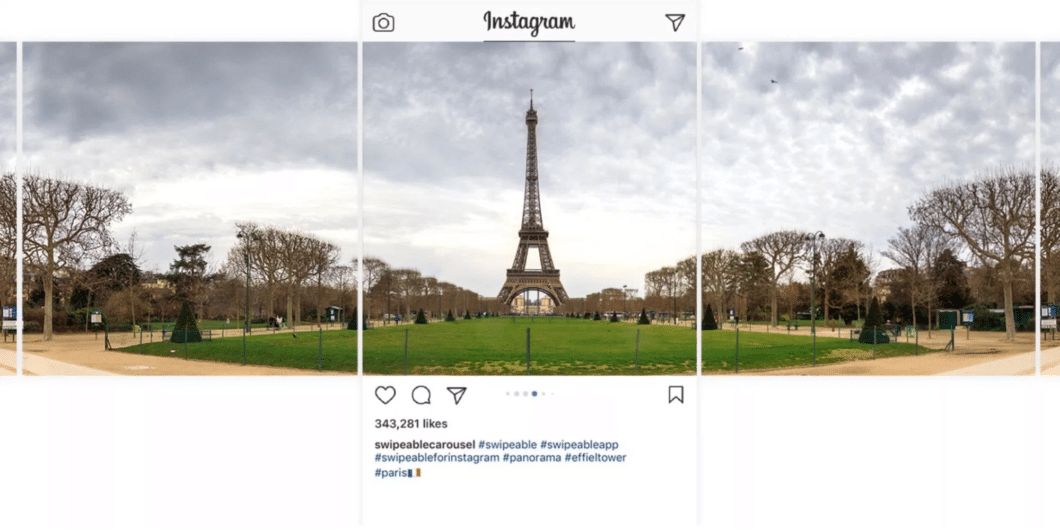
Вопрос действительно актуален для многих. Часто мы встречаем в сети крутые снимки, разбитые на отдельные части. Такой способ публикаций помогает сберечь высокое качество кадров и забыть о том, что Инстаграм портит качество фото.
Итак, Instagram продолжает активно развиваться и открывает новые возможности для своих пользователей. Теперь при помощи альбомов и галерей, появившихся недавно в обновлениях, юзеры могут размещать красивые панорамные кадры в новом более интересном формате. Речь идет о разрезке снимков и серийной подаче. А теперь давайте разбираться подробнее.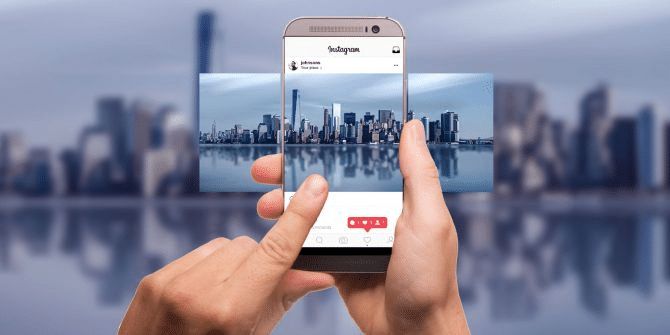
Алгоритм действий: как разбить панорамное фото на части для Инстаграма
- Начинаем с того, что скачиваем специальную программу Swipeable. Где это можно сделать бесплатно?Здесь.
- Теперь заходим в это приложение и загружаем фотоснимок, с которым собираемся работать.

- Следующий шаг заключается в том, чтобы определиться, каким образом будете загружать разрезанные части картинки. Как это сделать? Нажимаем на логотип программы, который расположен внизу справа на первом снимке.

- Программа предложит 4 вариации загрузки. Среди них есть вариант, который позволяет загружать панораму с предварительным просмотром через видео и заменой первой картинки в галерее.
Алгоритм действий: как правильно загрузить разрезанный снимок в сеть
Если научитесь корректно постить снимки по частям, то можете спокойно забыть о том, что Инстаграм портит качество фотографий. Для Вас это уже не будет иметь никакого значения.
1. После того, как Вы разбили фото на части для Инстаграма в программе Swipeable, нажимайте кнопку «Post to Instagram».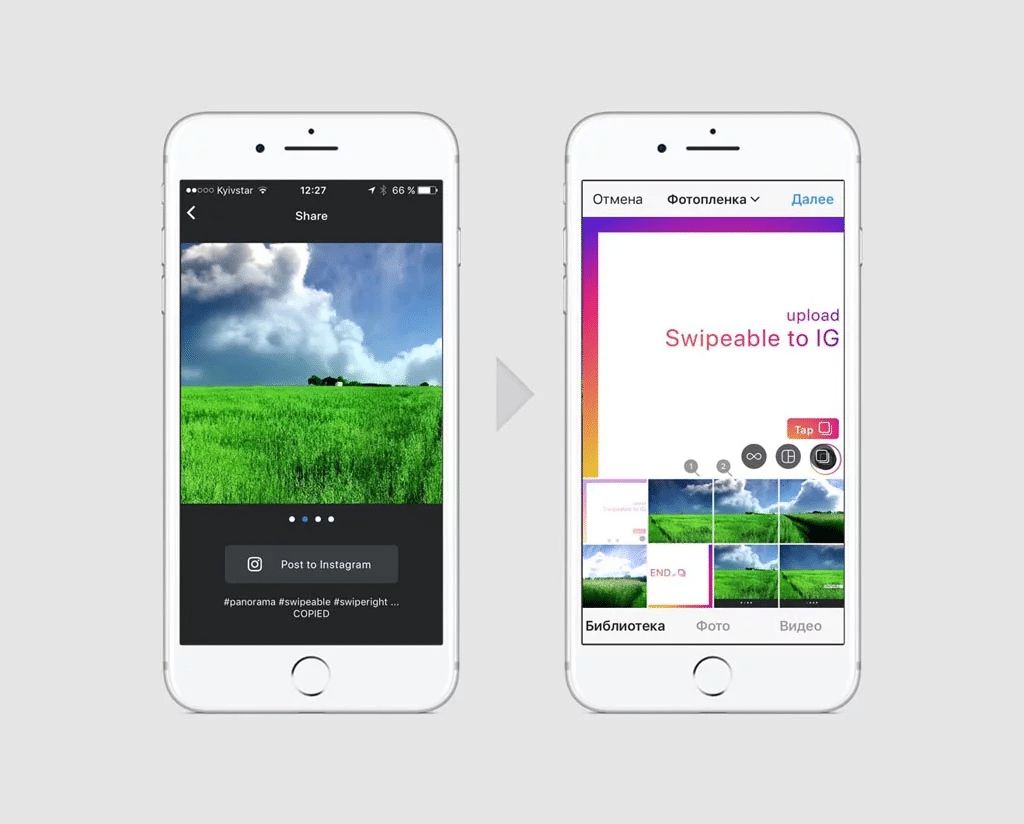 2. Далее сервис перенаправит Вас на площадку инсту, где надо выбрать загрузку фоток в единой галерее.
2. Далее сервис перенаправит Вас на площадку инсту, где надо выбрать загрузку фоток в единой галерее.
3. Теперь необходимо по порядку выбрать все части снимка и нажать «Далее».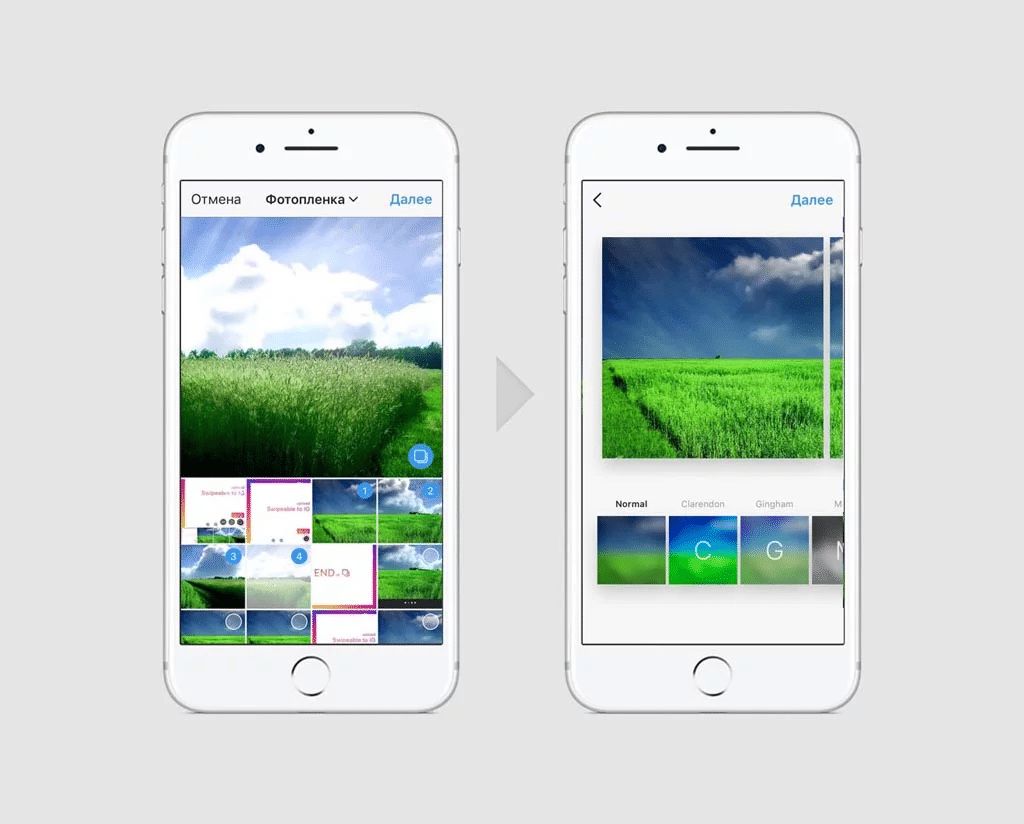
4. При желании также можно дополнить панораму необходимыми эффектами, подписями и другой информацией.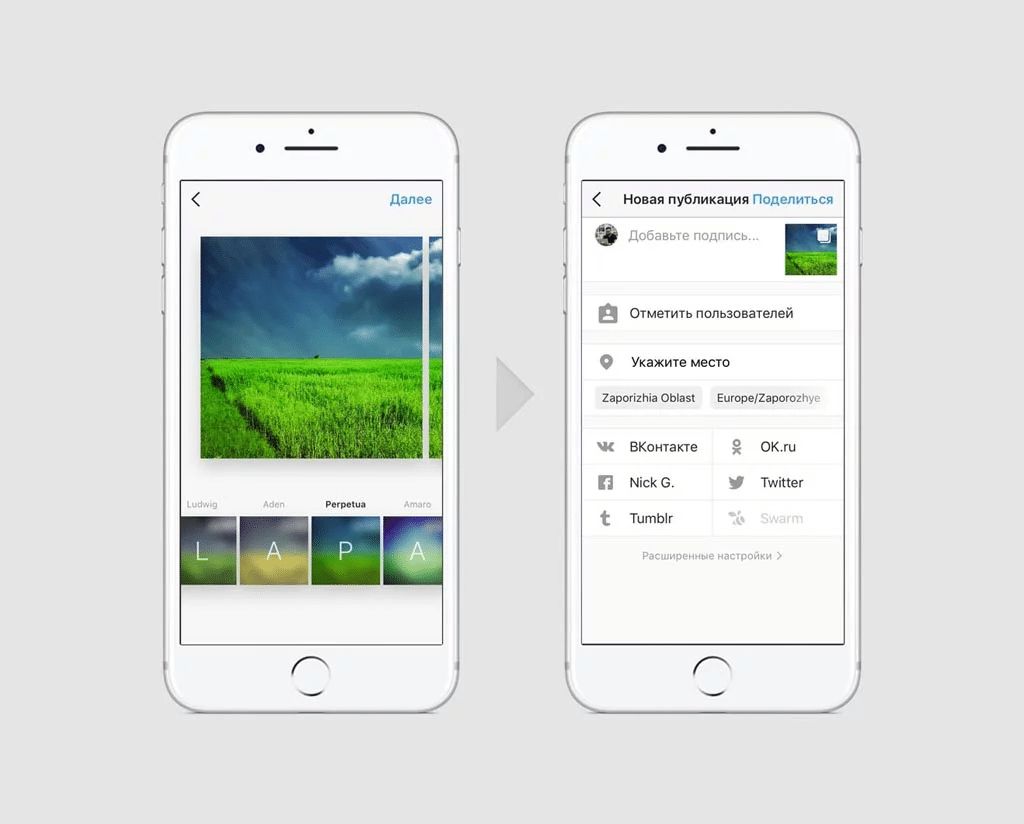 5. И последнее – нажимаем «Поделиться».Все, Ваше панорамное фото с разбивкой на частям для Инстаграма появится в новостной ленте.
5. И последнее – нажимаем «Поделиться».Все, Ваше панорамное фото с разбивкой на частям для Инстаграма появится в новостной ленте.
Послесловие
Как видите, нет ничего сложного. Алгоритм, как разбить фото на части для Инстаграма, простой и доступный каждому, а также не требует дополнительных затрат. Теперь Вам не страшен тот факт, что Инстаграм портит качество фото.Кстати, также рекомендуем почитать еще одну нашу полезную статью, которая поможет делать классные кадры для любимой социальной площадки. Подробности читайте в материале «Как фотографировать для Инстаграма: инструкция для чайников».
Материал: https://smm-blog.com/kak-razbit-photo-instagram/
spark.ru
Как разрезать фото для Инстаграм на 9 частей


Обновлено — 18 октября 2019
Вы можете разрезать фото для Инстаграм на 9 частей, чтобы украсить свой профиль.
Выглядит это очень симпатично (мозаика).


Чтобы разделить фото онлайн достаточно выполнить несколько простых действий.
Как разрезать фото для Инстаграм на 9 частей
- Переходим на сервис Imgonline по ссылке.
- Касаемся «Выберите файл» и загружаем фото из галереи на своём устройстве.
- Указываем следующие настройки (остальные не трогаем):
- Частей по ширине: 3;
- Частей по высоте 3;
- Сделать квадратные части «Для Instagram»;
- Формат изображений на выходе: PNG-24 (или любой другой).
- Касаемся «ОК».
- Открываем каждую картинку и скачиваем на своё устройство.
- Чтобы скачать — выполните долгий тап (нажмите и удерживайте) по картинке и коснитесь «Скачать изображение».
Теперь остаётся добавить фото в Инстаграм обычным способом.
Как разделить фото на части онлайн
Важно: нужно загрузить 9 фотографий по-очереди, начиная с самой последней. В видеоуроке ниже можно увидеть на примере.
- Открываем Инстаграм и внизу касаемся

 .
. - Выбираем последнее фото (оно будет самым первым при загрузке).
- Не вносим никаких изменений и публикуем фото.
- Затем публикуем предпоследнее фото и т.д.
- Всего должно получится 9 публикаций.
Откройте свой профиль, если сделали всё правильно — то будет очень красиво.
Узнайте, как использовать другие виды интересных публикаций (секреты Инстаграм):
Видеоурок на тему: как разрезать фото для Инстаграм на 9 частей.
Понравилась статья? Поделиться с друзьями:
instasec.ru
Layout: как сделать коллаж в Инстаграме


Обновлено — 21 декабря 2019
Layout — приложение, с помощью которого можно сделать коллаж в Инстаграме.
Комбинируйте свои фото — объедините несколько фото в одну публикацию и поделитесь со своими подписчиками.
Также коллаж можно добавить в историю (новая функция).
Как сделать коллаж в Инстаграме
Коллаж в публикации:
- Создаём публикацию

 в нижней части экрана.
в нижней части экрана. - Находим и касаемся иконки

 .
.
- Касаемся «Скачать Layout».
- Устанавливаем приложение «Layout from Instagram» на своё устройство.
- Открываем приложение.
- Выбираем фото из галереи или создаём фото в «Фотокабине».
- Создать коллаж можно из 2-9 фото.
- В верхней части экрана выбираем тип коллажа.
- Оформляем коллаж:
- Каждый элемент можно заменить, отзеркалить, перевернуть, оформить в виде рамки;
- Также можно изменить размеры и расположение элементов.
- Если коллаж готов — в правом верхнем углу сохраняем публикацию.
- Выбираем, где хотим поделиться коллажом — Instagram.
- Указываем место: story (история) или feed (фото).
- Теперь остаётся оформить фото или историю и поделиться с подписчиками.
Как добавить коллаж в истории:
- Открываем ленту новостей

 .
. - Сверху касаемся «Ваша история».
- В нижней части экрана меняем обычный режим на «Коллаж».
- Выбираем вариант коллажа.
- Делаем фото или добавляем изображение из галереи (видео сделать нельзя).
- Публикуем сторис.
Видеоурок на тему: как сделать коллаж в Инстаграме.
Понравилась статья? Поделиться с друзьями:
instasec.ru